こんにちは。MATTU(@sunmattu)です。
以前、PanasonicのLet’s note RZ6を買ったという話をさせていただきましたが…
今回、そこで一緒に添付されていたSIMである、Wonderlink Aシリーズを契約してみましたので、使い勝手を書いてみます。
Wonderlink AシリーズはLet’s noteを購入した時でないと加入できない
Wonderlink Aシリーズは、Let’s noteのみで使用できるSIMカードです。
Let’s noteを購入する時でないと、加入できないので要注意です。
Let’s noteを購入する際に、オプションで「SIMを付属させる」を選択すれば、OKです。
※オプションでSIMを付属させるだけでは、契約されたわけではないです。
その後、Let’s note同封のSIMカードガイドブックの開通手続きを取る必要があります。
開通は、即時開通と、翌月6日に開通の2パターンあります。
余裕を見て翌月6日開通にしておきました。
秋冬モデルキャンペーンで、6か月間は無料!
購入した時のキャンペーンで、12/31までの手続きで6か月間は完全に無料ということだったので、7GB使えるAレギュラーコースを契約しました。
現在2017年春モデルでは、XZ6のLTE搭載モデルが対象
対象モデル:XZ6 LTE搭載モデル
対象プラン:Wonderlink Aエントリーコース(3GB)
APN設定にてこずる…
APN設定は、普通のWonderlink Fシリーズなどの設定とは異なります。
現に、やってみましたができませんでした。
Aシリーズ専用のAPN設定が公式ホームページに記載されていないのです。
APN設定は、SIMを挿した状態で。
設定>ネットワークとインターネット>携帯電話
と進むと、以下の画面が出てきます。
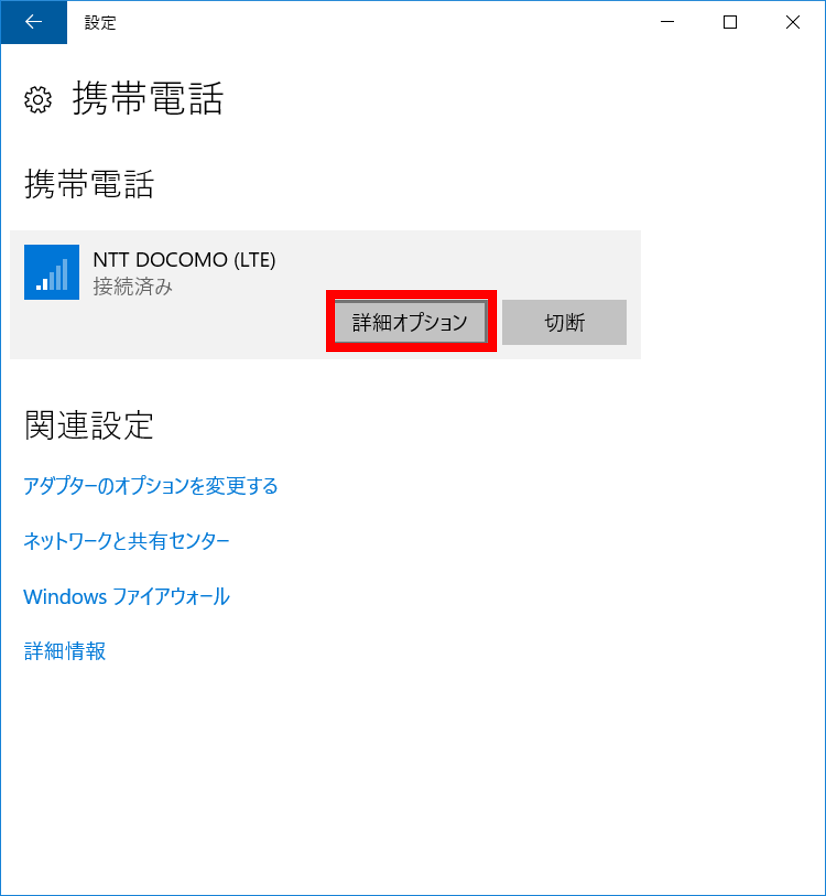
上の画面では接続済みになっていますが、実際には接続されていないと思います。
クリックして「詳細オプション」をクリックします。
すると、APNの設定ができる画面になります。
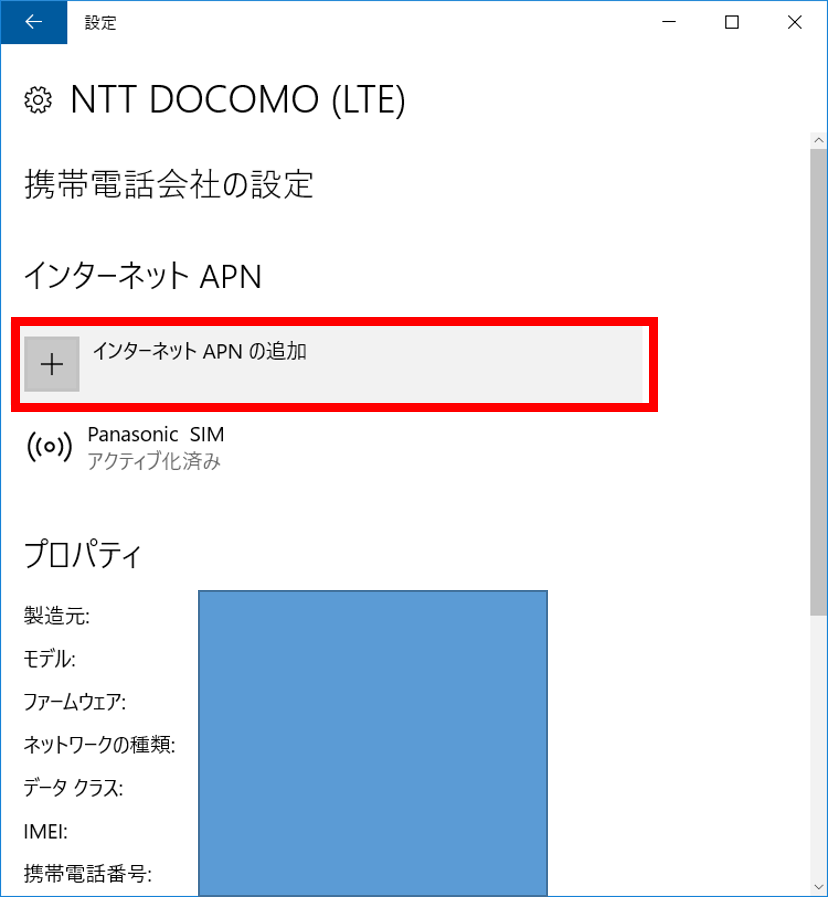
新しいAPNを追加します。
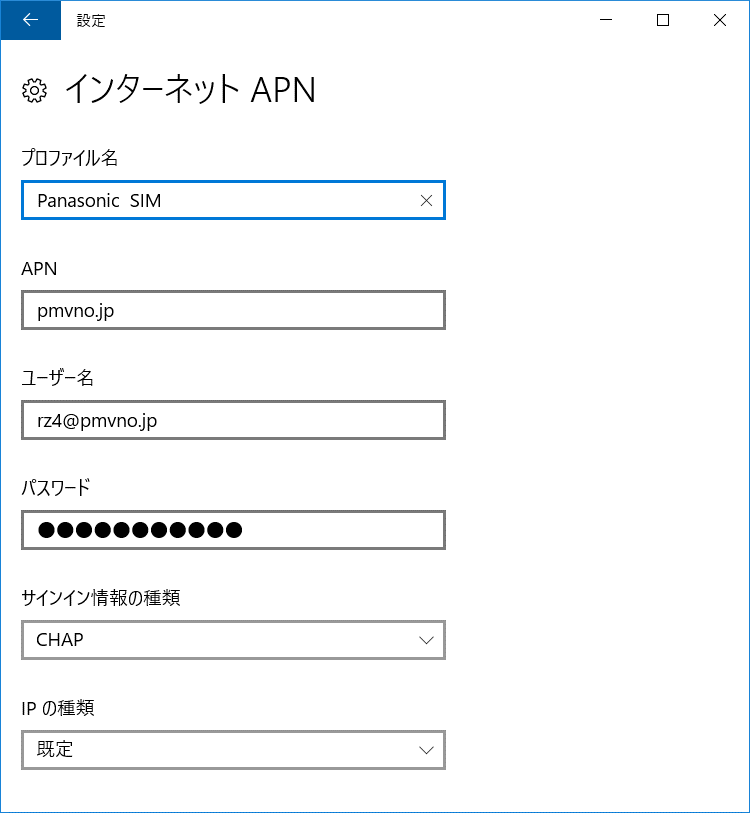
上の画面に沿って設定を行います。設定項目は下記の表のとおりです。
| 項目 | 設定 |
|---|---|
| プロファイル名 | 適当に… |
| APN名 | pmvno.jp |
| ユーザー名 | rz4@pmvno.jp |
| パスワード | panasonic |
| 認証方法 | CHAP |
その他は空欄で大丈夫です。
ソースは、下記のPDFです…(探し出すのに苦労しました…)
これで、無事に接続できました。
ドコモ公式(spモード)と速度比較してみた
ドコモ公式と、速度比較をしてみました。
あまり混雑していない場所ですが…BNRスピードテスト、広島空港の昼間、羽田国際線の夜と2パターンです。
| 回線 | 速度 (広島) | 速度 (羽田国際線) |
|---|---|---|
| Wonderlink A-レギュラー(1) | 15.65Mbps | 5.30Mbps |
| Wonderlink A-レギュラー(2) | 10.50Mbps | 4.67Mbps |
| Wonderlink A-レギュラー(3) | 16.03Mbps | 7.13Mbps |
| – | – | |
| docomo spモード(1) | 14.15Mbps | 15.35Mbps |
| docomo spモード(2) | 5.56Mbps | 15.03Mbps |
| docomo spモード(3) | 11.11Mbps | 12.75Mbps |
という感じで、
・広島空港では、Wonderlink A-レギュラーは平均14.06Mbps、docomoのspモードは10.27Mbps
・羽田空港国際線ターミナル(平日深夜)はWonderlink A-レギュラーは平均5.7Mbps、docomoのspモードは14.37Mbps
と、場所によりけりな感じですが、まあまあですね。
体感では、そんなに反応が遅いとかそういうのは感じません。
半年のお試し期間で、体感してみよう!
(半年の使用義務期間あり,その後は解約金発生無し→使用義務期間満了時に解約すれば支払金発生なし!!!)
ぜひ、この機会に、Let’s noteを買って使ってみてください!





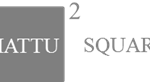

コメント